Panasonic TX-PR42ST50: Часто задаваемые вопросы
Часто задаваемые вопросы: Panasonic TX-PR42ST50
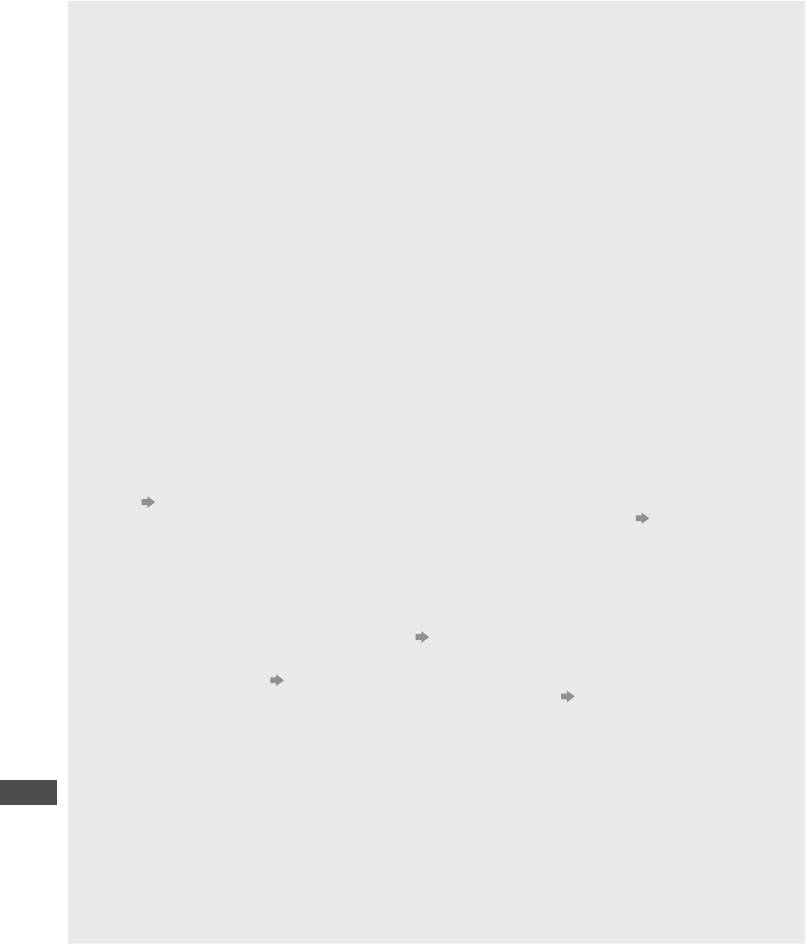
Часто задаваемые вопросы
Перед тем как обращаться за техобслуживанием или помощью, обратитесь, пожалуйста, к этим простым
советам, чтобы разрешить проблему.
Если проблема все еще существует, обратитесь, пожалуйста, за помощью к Вашему местному дилеру Panasonic.
В режиме DVB появляются блочные шумы, застывшее или исчезающее изображение / в аналоговом
режиме на изображении появляются белые пятна или тени (изображение двоится) / некоторые
каналы не настраиваются
●
Проверьте положение, направление и подсоединение антенны.
●
Проверьте [Состояние сигнала] (стр. 48). Если параметр [Качество сигнала] отображается красным цветом,
сигнал DVB слабый.
●
На сигнал влияют погодные условия (сильный дождь, снег и т. д.), особенно это касается регионов со
слабым приемом. Даже в хорошую погоду повышенное давление может вызвать слабый прием сигнала
некоторых каналов.
●
Из-за применяющейся технологии приема цифрового сигнала в некоторых случаях его качество может
быть сравнительно низким – несмотря на уверенный прием аналогового сигнала.
●
Выключите переключатель включения / выключения сетевого питания телевизора, а затем снова включите его.
●
Если проблема не устраняется, проконсультируйтесь с Вашим местным дилером или поставщиком услуг
по вопросу доступа к службам.
В функции ТВ Гид не отображаются программы
●
Проверьте цифровой передатчик.
●
Настройте направление антенны на другой передатчик, установленный поблизости.
●
Проверьте аналоговый сигнал. Если качество изображения низкое, проверьте антенну и
проконсультируйтесь с Вашим местным дилером.
Нет ни изображения, ни звука
●
Убедитесь, что телевизор включен.
●
Проверьте, подключен ли шнур питания к телевизору и вставлена ли штепсельная вилка в сетевую розетку.
●
Проверьте, находится ли телевизор в режиме AV.
●
Проверьте правильность выбора входного режима.
●
Проверьте меню Картинка (стр. 36, 37) и громкость.
●
Проверьте, что есть все необходимые кабели и соединения надежно выполнены в нужных местах.
Автоформат
●
Автоформат разработан для обеспечения использования наилучшего соотношения сторон для заполнения
экрана. (стр. 83)
●
Нажмите кнопку ASPECT, если Вы хотите изменить формат изображения вручную. (стр. 23)
Часто задаваемые вопросы
Черно-белое изображение
●
Проверьте, соответствует ли выход внешнего оборудования входу на телевизоре.
При подсоединении через SCART убедитесь, что выход внешнего оборудования не установлен на S-Video.
Функция Q-Link не работает
●
Проверьте кабель SCART и его подсоединение.
Также установите [Выход AV1] в меню Установки. ( стр. 40)
Функция [VIERA Link] не работает, и появляется сообщение об ошибке
●
Проверьте подсоединение. (стр. 73, 74)
●
Включите подсоединенное оборудование, а затем включите телевизор. (стр. 76)
Запись не начинается немедленно
●
Проверьте установки записывающего устройства. Для получения дополнительной информации прочитайте
руководство по эксплуатации записывающего устройства.
Экран становится тусклым
●
Это происходит при автоматическом уменьшении контраста, чтобы избежать появления остаточного
изображения, если пользователь в следующих случаях в течение нескольких минут не выполняет никаких
действий:
•
отсутствует сигнал в режиме DVB или AV
•
выбран заблокированный канал
•
выбран недействительный канал
•
выбран радиоканал
•
отображено меню
•
отображена миниатюра или фотоснимок
90
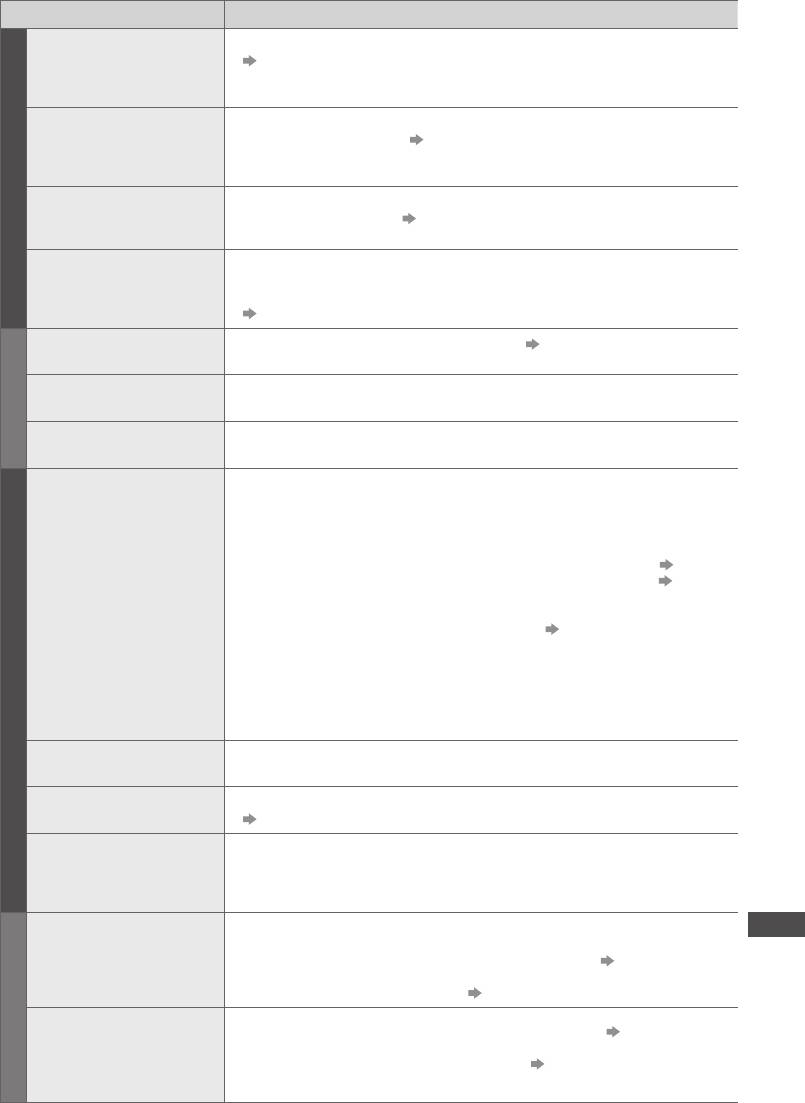
Проблема Причины / действия
●
Установите [Шумопонижение] в меню Картинка для уменьшения помех.
Хаотичное изображение,
(стр. 36)
зашумленность
●
Проверьте расположенные поблизости электрические изделия
(автомобиль, мотоцикл, флуоресцентная лампа).
●
Не установлены ли [Контраст], [Яркость] или [Цвет] в меню Картинка на
Изображение не может
минимальные значения?
(стр. 36)
Экран
быть отображено
●
Проверьте, соответствует ли настройка [AV2] ([COMPONENT] / [VIDEO]) в
[Выбор входа] выходу внешнего оборудования. (стр. 28)
Расплывчатое или
искаженное изображение
●
Перенастройте каналы. (стр. 44, 45)
(нет звука или низкая громкость)
●
Выключите переключатель включения / выключения сетевого питания
Отображается
телевизора, а затем снова включите его.
необычное изображение
●
Если проблема не устраняется, верните все начальные установки.
[Начальные установки] (стр. 51)
●
Не активировано ли “Приглушение звука”? (стр. 10)
Звук не воспроизводится
●
Не установлена ли громкость на минимальное значение?
Звук
Низкий уровень звука
●
Прием звукового сигнала может ухудшиться.
или искаженный звук
●
Установите [MPX] (стр. 39) в меню Звук на [Моно] (Аналоговый)
Необычный звук из
●
При включении питания из телевизора может доноситься шум привода
телевизора
(это не является признаком неисправности).
●
Проверьте, включены ли 3D-очки, выбран ли режим 3D, а также
зарегистрированы ли они в данном телевизоре. Для получения дополнительной
информации обратитесь к руководству по эксплуатации 3D-очков.
●
Проверьте уровень заряда батареи 3D-очков. (Состояние батареи
отображается на экране, когда включены 3D-очки.)
●
Поддерживают ли 3D-очки беспроводную технологию Bluetooth? ( стр. 31)
●
Убедитесь, что параметр [Выбор режима 3D] установлен на [3D]. (стр. 32)
Не удается просмотреть
●
Некоторые сигналы 3D-изображений могут автоматически не
3D-изображения
распознаваться как 3D-изображения. Установите [Выбор режима 3D
(Ручное)] для соответствия формату сигнала. (стр. 32)
●
Используйте 3D-очки на расстоянии приблизительно 3,2 м от телевизора.
●
Проверьте, нет ли препятствий между телевизором и 3D-очками.
3D
●
Некоторые люди могут испытывать трудности с просмотром 3D-изображений,
Часто задаваемые вопросы
а некоторые могут вообще их не видеть, особенно если у них разная острота
зрения левого и правого глаза. Перед использованием примите необходимые
меры (например, наденьте очки и т. п.) для коррекции зрения.
3D-очки автоматически
●
Проверьте, нет ли препятствий между телевизором и 3D-очками.
выключаются
Что-то не так с
●
Проверьте настройку [Последоват. кадров] или [Фильтр диаг. линий].
3D-изображениями
(стр. 34)
При нажатии кнопки
питания на 3D-очках не
●
Возможно, батарея имеет низкий заряд или разрядилась. Зарядите ее.
загорается индикаторная
лампочка
●
Выполните установку звука подсоединенного оборудование на положение
“2ch L.PCM”.
Необычный звук
●
Проверьте установку [Вход HDMI1 / 2 / 3] в меню Звук. (стр. 39)
●
Если имеется проблема с цифровым звуковым соединением, выберите
HDMI
аналоговое звуковое соединение. ( стр. 87)
Когда оборудование
●
Проверьте правильность подсоединения кабеля HDMI. (стр. 81)
подсоединено через
●
Выключите телевизор и оборудование, а затем снова включите их.
HDMI, изображения с
●
Проверьте входной сигнал с оборудования. (стр. 88)
внешнего оборудования
●
Используйте оборудование, совместимое с EIA/CEA-861/861D.
выглядят необычно
91
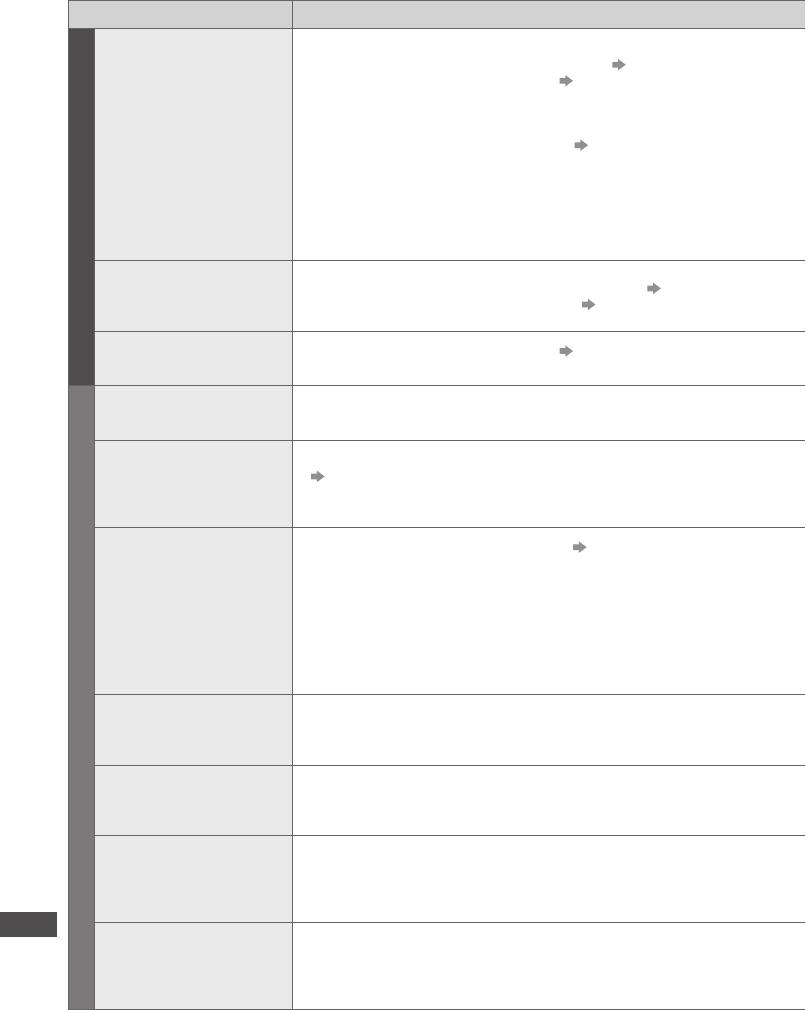
Проблема Причины / действия
●
Проверьте правильность подключения кабеля локальной сети или
оборудования беспроводной локальной сети.
(стр. 64)
●
Проверьте подключения и настройки. (стр. 64 - 68)
●
Проверьте сетевое оборудование и сетевое окружение.
●
Маршрутизатор может быть не установлен на автоматическое
определение IP-адреса. Если администратор сети предпочитает назначать
Невозможно
IP-адрес, установите IP-адрес вручную. ( стр. 66)
подключиться к сети
●
Маршрутизатор, возможно, использует фильтр MAC-адреса (настройка
безопасности).
Сеть
Подтвердите MAC-адрес данного телевизора (стр. 40) и установите
маршрутизатор на использование.
●
Если проблема не решена, обратитесь к своему поставщику интернет-
услуг или в телекоммуникационную компанию.
Невозможно выбрать
●
Медиасервер подключенного оборудования готов? (стр. 63)
файл во время работы
●
Проверьте применимый формат данных. (стр. 84, 85)
DLNA
Не работает VIERA
●
Проверьте подключения и настройки. (стр. 64 - 68)
Connect
●
Возможно, сервер или подключенная линия сейчас заняты.
●
Проверьте, подключен ли шнур питания к телевизору и вставлена ли
Телевизор не включается
штепсельная вилка в сетевую розетку.
●
Функция автоматического перехода в режим ожидания активирована.
Телевизор переходит в
(стр. 11)
режим ожидания
●
Телевизор переходит в режим ожидания примерно через 30 минут после
окончания аналогового вещания.
●
Правильно ли установлены батарейки? (стр. 7)
●
Включен ли телевизор?
●
Возможно, разрядились батарейки. Замените их.
Пульт дистанционного
●
Направьте пульт дистанционного управления непосредственно на
управления не работает
переднюю панель телевизора (на расстоянии примерно 7 м под углом 30
или работает с
градусов к передней панели телевизора).
перебоями
●
Расположите телевизор так, чтобы солнечный свет или другие источники
яркого света не светили на приемник сигнала дистанционного управления
Прочее
Часто задаваемые вопросы
телевизора.
●
Даже если температура передней, верхней и задней панелей повысилась,
Части телевизора
это не вызовет никаких проблем, связанных с производительностью или
становятся горячими
качеством работы.
На экране есть
●
Некоторые пиксели могут постоянно высвечиваться или не высвечиваться
постоянно
из-за производственного процесса, связанного с этой технологией. Это не
высвечивающиеся пятна
является неисправностью.
●
Данную ошибку, возможно, вызывает подключенное USB-устройство.
Появляется сообщение
Отсоедините устройство и выключите переключатель включения /
об ошибке перегрузки
выключения сетевого питания телевизора, а затем снова включите его.
●
Проверьте, нет ли посторонних предметов внутри USB-порта.
●
Следуйте инструкциям в сообщении.
Появляется сообщение
●
Если проблема не устранена, пожалуйста, обратитесь за помощью к
об ошибке
своему местному дилеру Panasonic или в авторизованный сервисный
центр.
92
Оглавление
- Содержание
- Меры предосторожности
- Принадлежности / дополнительные принадлежности
- Ознакомление с элементами управления
- Основные подсоединения
- Автонастройка
- Использование “VIERA Connect”
- Просмотр телевизора
- Использование функции ТВ Гид
- Просмотр телетекста
- Просмотр с внешнего входа
- Просмотр 3D-изображений
- Как использовать VIERA TOOLS
- Как использовать функции меню
- Возврат из меню Установки
- Настройка и редактирование каналов
- Блокировка от детей
- Использование обычного интерфейса
- Начальные установки
- Обновление программного обеспечения телевизора
- Дополнительные настройки изображения
- Использование медиапроигрывателя
- Использование сетевых служб (DLNA / VIERA Connect)
- Функции подсоединения (Q-Link / VIERA Link)
- Внешнее оборудование
- Техническая информация
- Часто задаваемые вопросы
- Уход
- Технические характеристики



